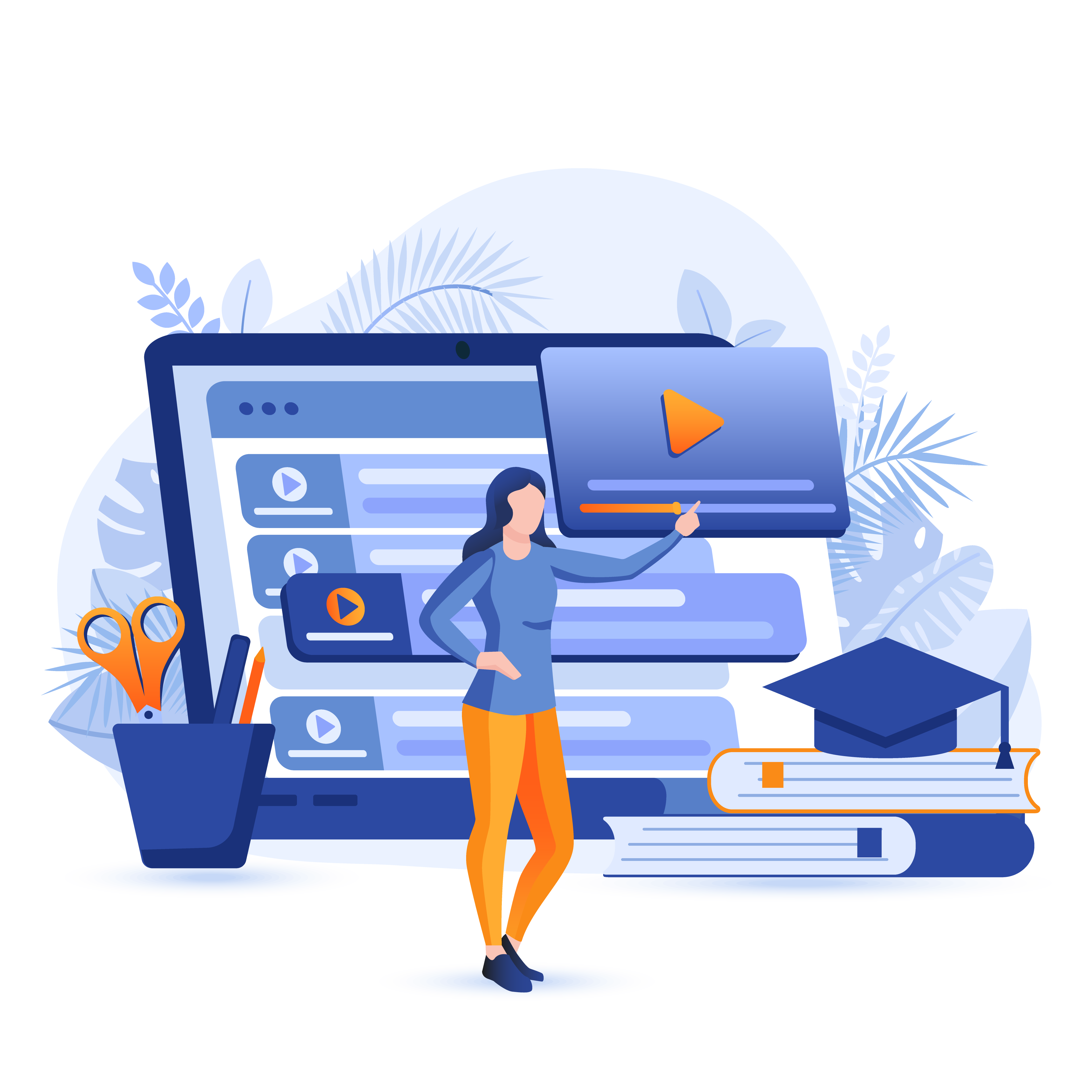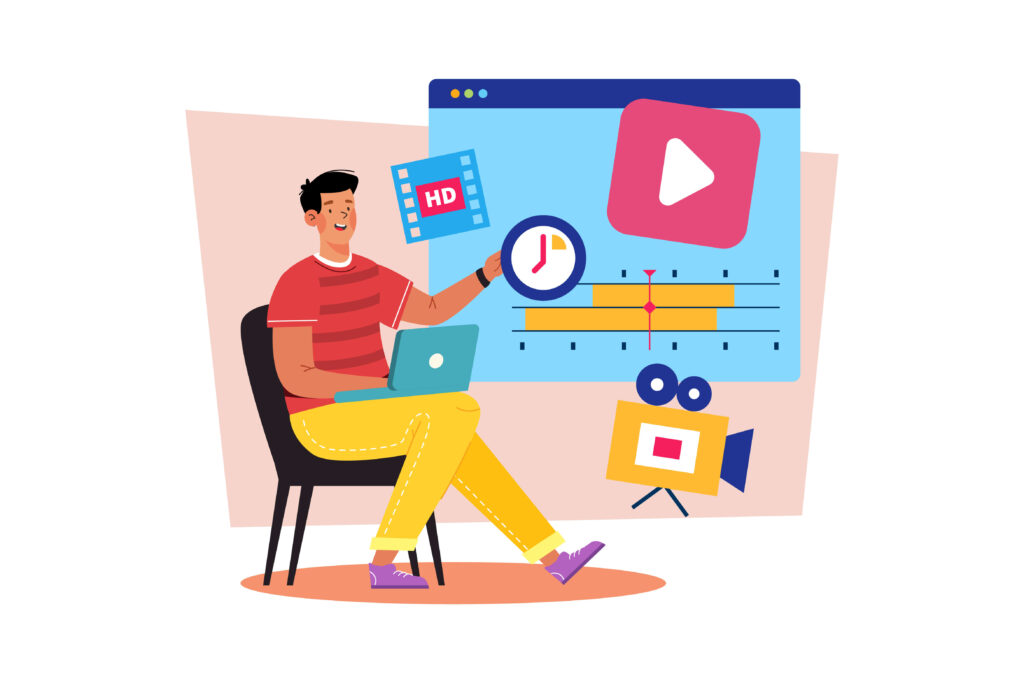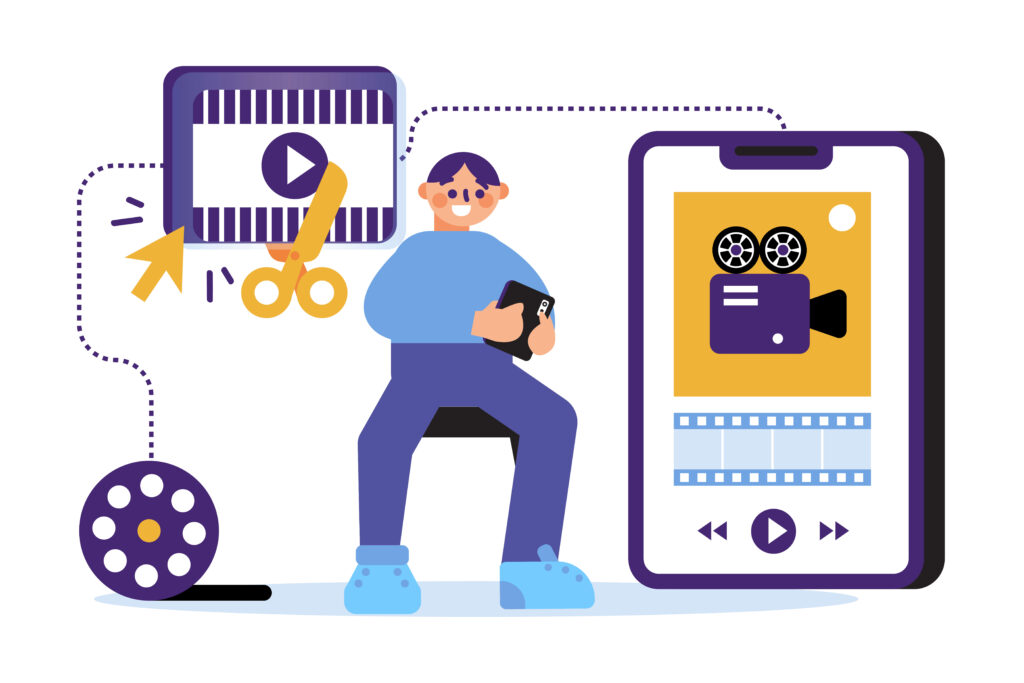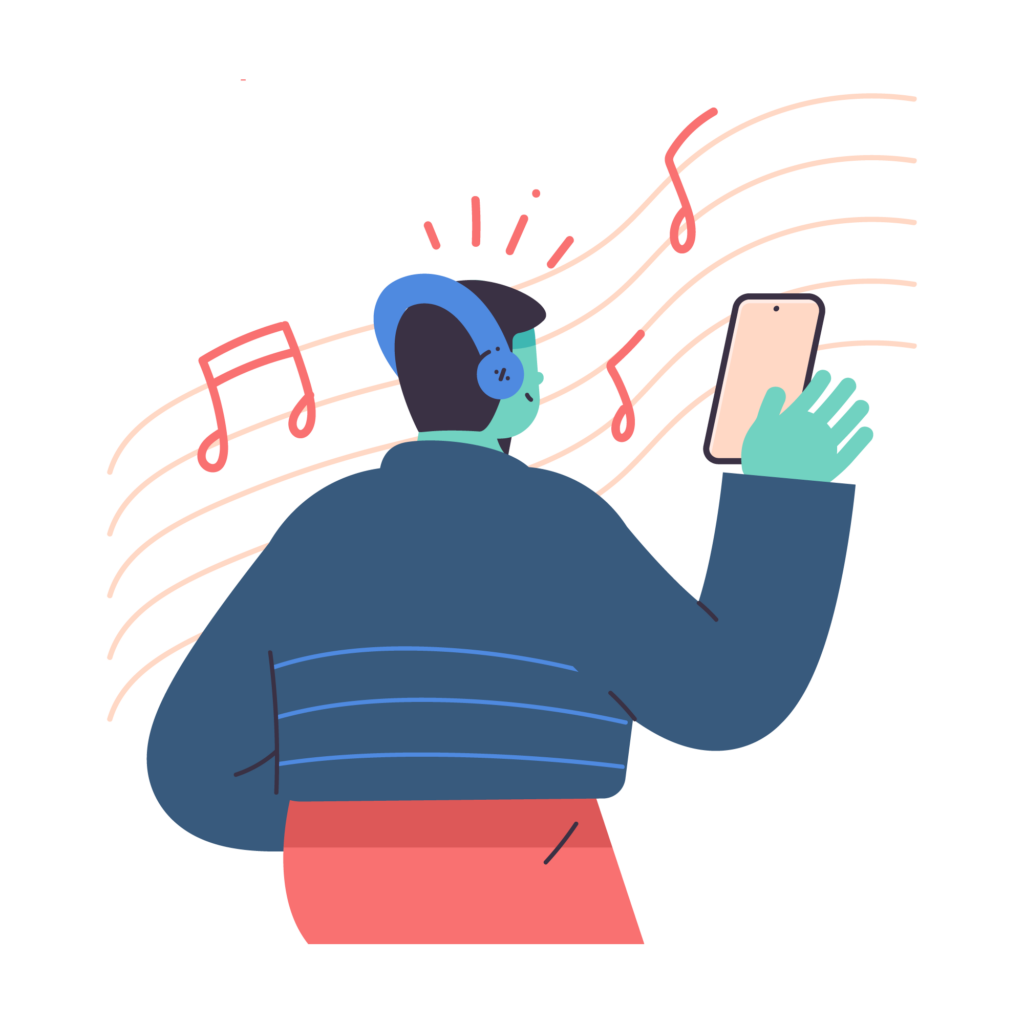為您的影片添加字幕是讓更多受眾了解和參與您的內容的重要一步。 繪影字幕 憑藉其尖端技術提供了一種高效、便捷的字幕添加方式。 在本文中,我們將探討使用繪影字幕的優勢,並引導您完成在電腦上為影片添加字幕的步驟。 繪影字幕是業界領先的字幕軟體。 除了手機應用軟體可以滿足手機用戶添加字幕的需求外,繪影字幕 還開發了網頁應用軟體來滿足用戶在電腦上為影片添加字幕的需求。 本文將從三個方面重點介紹如何在電腦上為影片添加字幕:
- 為影片添加字幕的重要性
- 透過電腦為影片添加字幕的優勢
- 如何在電腦上為影片添加字幕
為影片添加字幕的重要性
在影片中加入字幕有兩大不可替代的優勢,首先,字幕對聽力殘疾人和聽障人士獲取影片資訊起著不可替代的作用;其次,字幕可以更好地幫助內容創作者吸引更多的注意力。
為影片添加字幕的重要性
根據美國國家耳聾和其他交流障礙研究所(NIDCD)的統計:
- 每 1 位聽力障礙者中,約有 2 到 3 位會使用字幕。
- 在美國,每 1,000 名兒童中約有 2 到 3 名兒童的單耳或雙耳先天性聽力受損。
- 在 18 歲及以上的美國成年人中,約有 15%(3750 萬人)報告有聽力問題。
- 根據標準聽力檢查結果,美國每八個 12 歲及以上的人中就有一人(13%,即 3,000 萬人)雙耳聽力受損。
上述數字表明,在我們的日常生活中,聽力受損的人數特別多。 字幕對於這些聽障人士的作用是不可取代的。 字幕為聽障人士提供了極大的便利,提高了他們接觸視聽媒體的機會。 字幕將影片中的音訊內容翻譯成文字,顯示在螢幕上,幫助聽障人士理解口語對話、識別說話的人和媒體中的其他相關聲音。 這種無障礙工具不僅能讓人們平等地享受娛樂和教育內容,還能確保公共資訊和服務的有效溝通和包容性。 透過提供音訊的視覺呈現,字幕有助於理解和參與,使內容對聽力殘疾人士更加無障礙和包容性。
字幕幫助內容創作者吸引更多關注
字幕打破了語言障礙,使更多受眾可以獲得內容,從而大大擴展了內容的潛在覆蓋率和包容性。 字幕可以讓非母語人士和聽力障礙人士理解和參與內容,提高理解能力和參與度。 對於全球內容而言,字幕為來自不同語言背景的觀眾提供了一個通道,促進了文化交流和理解。 字幕還能滿足聲音敏感環境中的觀眾或喜歡跟讀以加深理解的觀眾的需求。 這種包容性不僅擴大了受眾基礎,也豐富了觀眾的體驗,使內容更具有普遍可及性和吸引力。
透過電腦為影片添加字幕的優勢
為影片添加字幕可以提高影片內容的可訪問性,尤其是對於不懂影片中使用的語言的觀眾而言,透過字幕,他們可以獲得影片畫面中表達的具體訊息。 為影片添加字幕也更符合用戶習慣,尤其是年輕一代,他們更喜歡有字幕的影片。 根據英國廣播公司(BBC)報道,Stagetext 的數據顯示,在 18-25 歲的觀眾中,五分之四的人表示他們全部或部分時間都在使用字幕。 該慈善機構的研究表明,如果有更多的現場活動和演出在會場的螢幕上配有字幕,平均有 31% 的人會去觀看。 在 18-25 歲的人群中,這一比例為 45%,而在 56 歲以上的人群中,這一比例僅為 16%。 根據 preply 對 1260 多名美國人的調查,得出的結論是: 50% 的美國人觀看有字幕的內容。
- 50%的美國人大部分時間觀看有字幕的內容。
- 55% 的美國人表示,現在比以前更難聽到節目和電影中的對話。
- 62% 的美國人在串流媒體服務上比在普通電視上更多地使用字幕。
- 57% 的人在公共場合觀看節目;74% 的 Z 世代這樣做。
除了字幕本身的這些優勢外,使用電腦為影片添加字幕還有其他優點。 當我們需要為電影、電視劇、線上課程和其他長影片添加字幕時,由於儲存空間、螢幕尺寸和其他限制,手機的效率不如使用繪影字幕。
如何在电脑上使用繪影字幕为视频添加字幕
與手機相比,在電腦上為影片添加字幕具有獨特的優勢,以下是如何在電腦上使用 繪影字幕為影片添加字幕的詳細教學。 如果您覺得下面的教學太複雜,可以點擊跳到簡單教學–如何為影片添加字幕。 第 1 步:點擊繪影字幕網站註冊並登入。 您可以透過 Apple 帳號、Google 帳號、Facebook 帳號或電子郵件註冊並登入 繪影字幕 Web。 點擊此處免費使用繪影字幕。
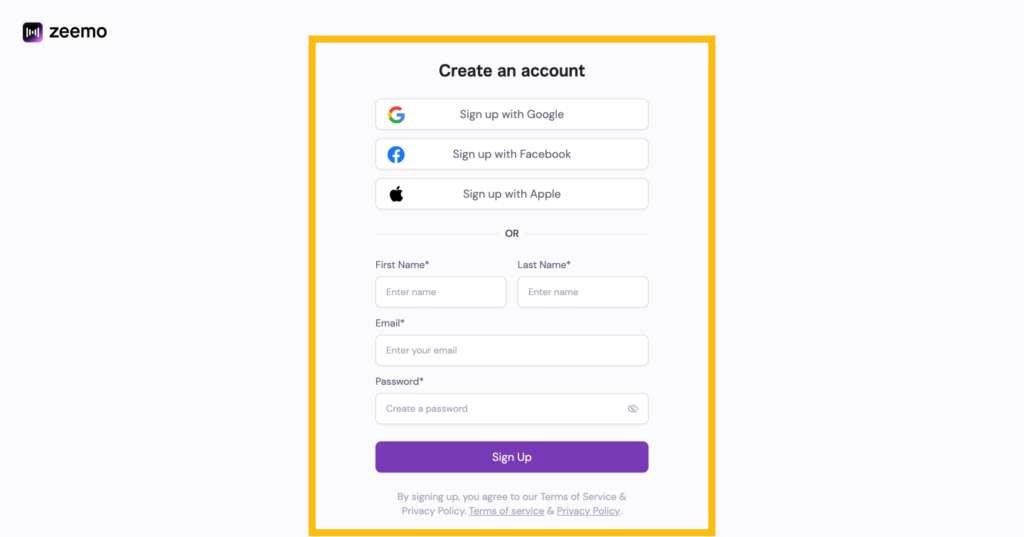
第 2 步:点击購買會員。 繪影字幕目前支援每位用戶 20 分鐘的免費試用,但如果您需要更多時間,則需要購買會員資格。 如果您需要更多時間,您需要點擊購買會員資格。 繪影字幕目前的價格低於大多數同類產品,您每月只需支付 6.67 美元即可獲得 200 分鐘的自動視訊字幕服務。 會員帳戶允許您同時在繪影字幕應用程式和 繪影字幕網頁上使用繪影字幕。 步驟 3: 點選工作區的 “建立字幕 “或 “新建專案 “下的 “建立字幕 “按鈕。
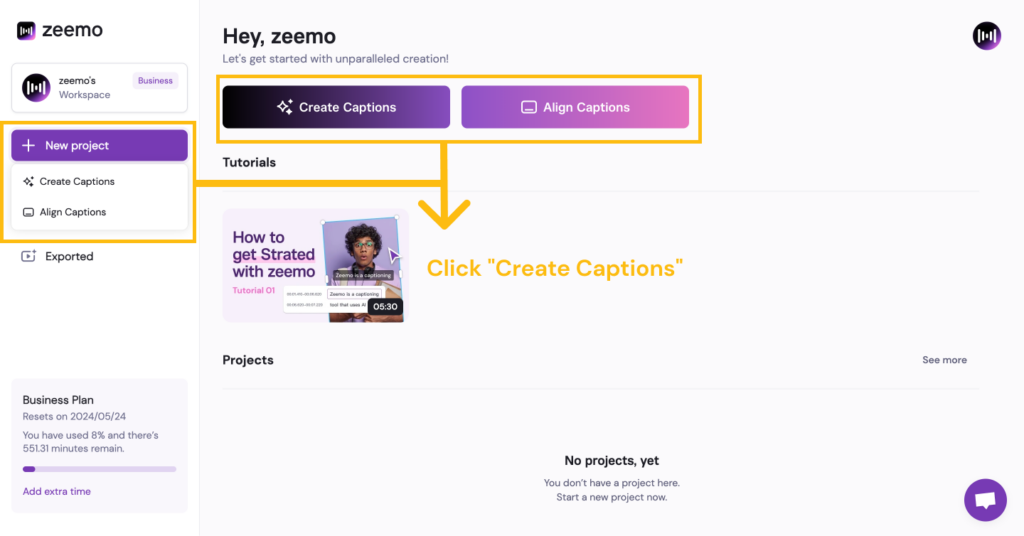
步驟 4: 選擇上傳本地文件,或將 Youtube 或 Google drive 中的連結貼到工作區。 目前繪影字幕支援上傳的影片格式有MP4、MOV、3GP、MP3、WAV、AVI等,基本上涵蓋了市面上所有的影片格式。 繪影字幕還可以直接貼上Youtube和谷歌硬碟中的鏈接,這對於Youtube部落客和需要為大型影片添加連結的用戶來說更為友好。
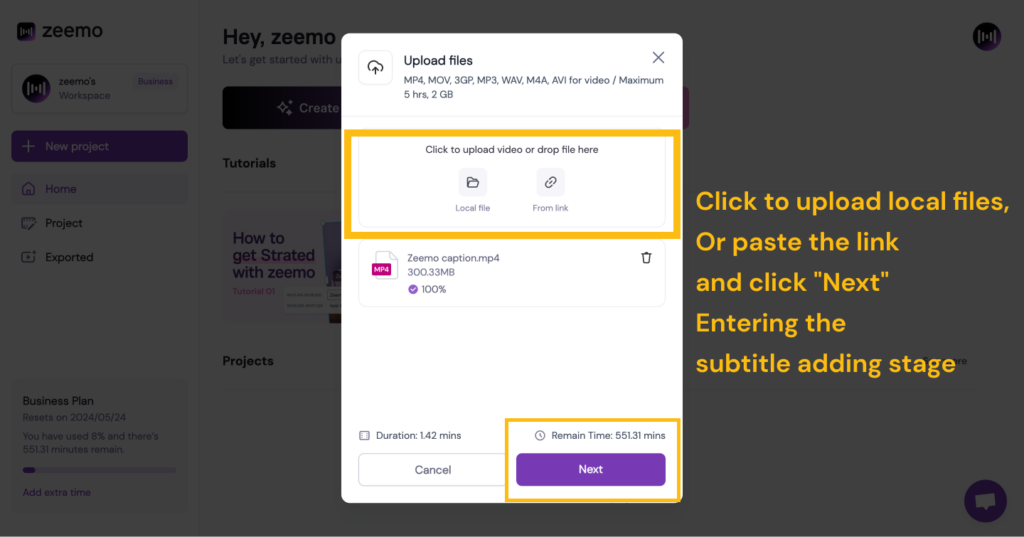
第 5 步:等待字幕自動產生。 生成完成後,選擇影片的來源語言以及是否需要翻譯。 如果需要翻譯,同樣需要點選要翻譯的語言。 您也可以選擇每行字幕所需的字數,以確定每行字幕的長度。 完成這些操作後,點擊 “確認”按鈕。
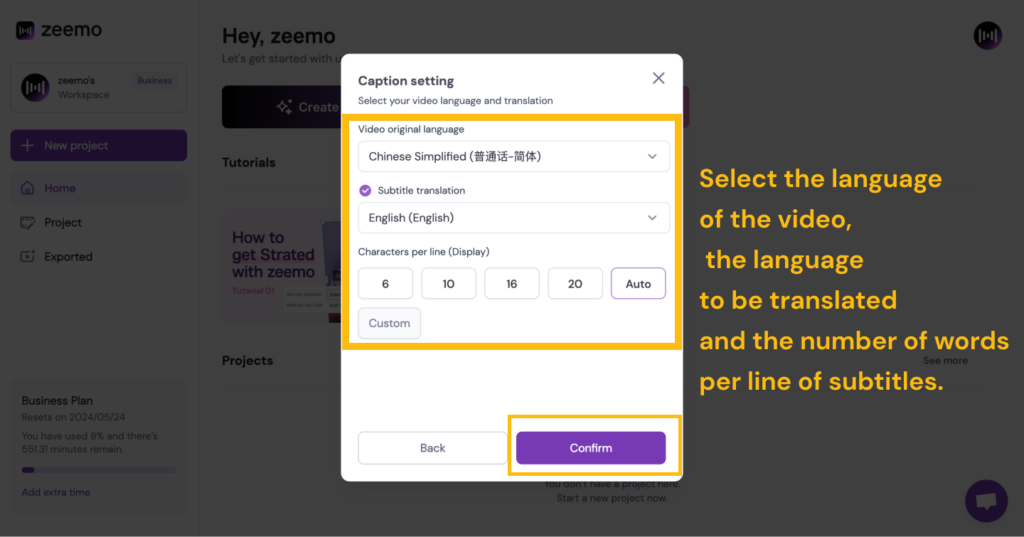
第 6 步:選擇 “編輯字幕內容”。
- 點擊 “字幕 “按鈕,在頁面左側會出現該影片的所有字幕內容,並按時間比例進行了劃分。
- 雙擊該字幕內容可編輯產生的字幕內容。
- 將滑鼠遊標移至字幕內容的中間,點選 “分割 “按鈕分割字幕。
- 點選 “Split & Merge Up(向上分割和合併)”按鈕,將分割後的字幕合併到上一行。
- 點選 “分割並向下合併 “按鈕,將分割的字幕合併到上一行字幕中。
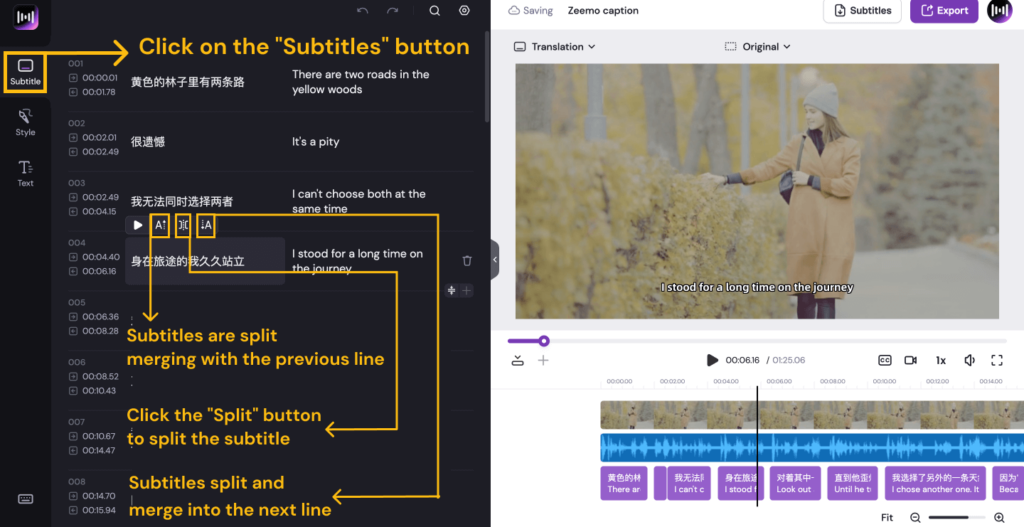
第 7 步: 點擊 “樣式按鈕”,您可以調整原始字幕和翻譯字幕的樣式。
- 點選頂部的 “原始語言 “或 “翻譯 “按鈕,調整原始語言或翻譯內容的樣式。
- 點選 “預設 “下的字幕模板,可以將字幕調整為您想要的樣式。
- 選擇模板後,也可以修改模板的樣式。 在 “基本 “下,您可以修改字體類型、字體大小、字體顏色、字體間距、底線、刪除線、粗體、對齊方式等。
- 在 “效果 “下,您可以選擇字體描邊、字體陰影和字體背景顏色。
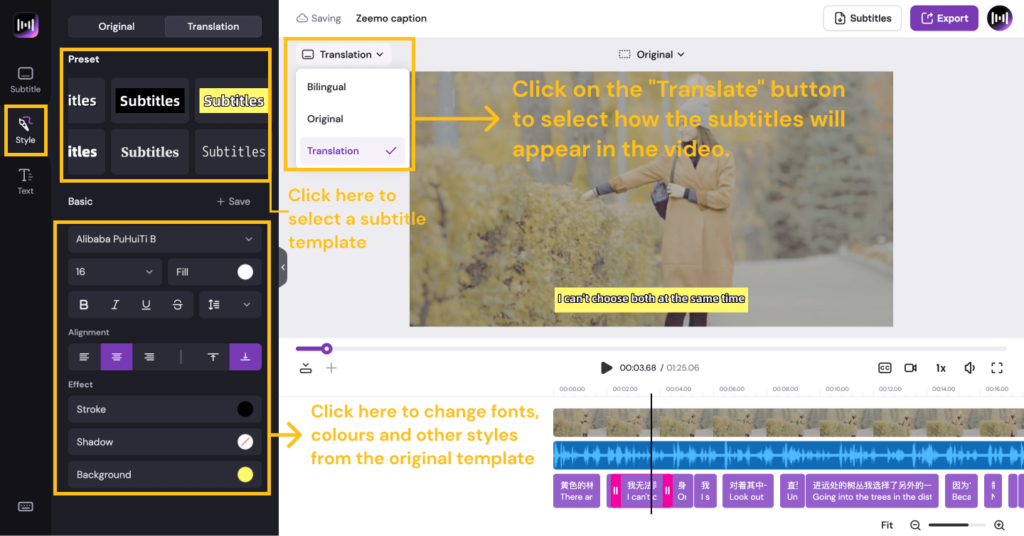
第 8 步:在字幕樣式調整區的右側,可以看到字幕對應的影片畫面。
- 這裡可以調整字幕模式,點擊左上角的按鈕,可以選擇雙語字幕模式,或選擇原始語言,或選擇翻譯字幕
- 點選視訊螢幕上方的虛線框,可變更視訊螢幕的比例。 將目前影片改為 “9:16,3:4,1:1,4:3,16:9 “比例,以滿足使用者在各種社群媒體上分享影片的需求。
- 點選影片畫面中的字幕內容,顯示字幕框。 拖曳字幕框可改變字幕的位置。 拖曳對角線可變更字體大小,拖曳兩條垂直線可變更目前字幕的每行字數。
- 點擊音訊軸下方的字幕軸刪除字幕內容,將滑鼠滑動到每個字幕軸之間的空白處,點擊視訊軸上方的”➕”按鈕新增字幕內容。
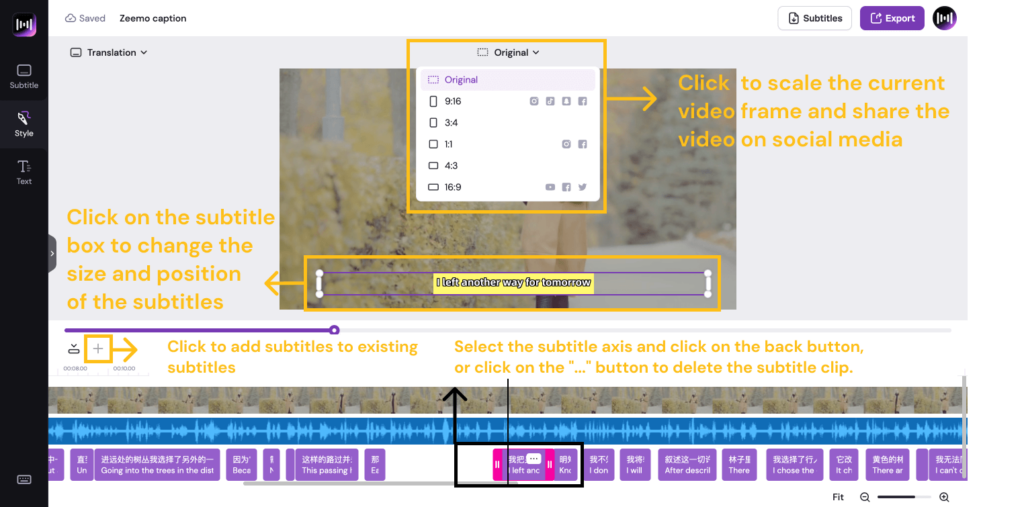
第 9 步:一切設定完成後,您可以匯出影片或單獨匯出字幕文件
- 點選影片畫面左上角的 “匯出 “按鈕,選擇匯出檔案的品質和內建字幕的模式(原文字幕或雙語字幕),然後點選匯出。
- 點選 “匯出 “按鈕左側的 “字幕 “按鈕,選擇要匯出的字幕檔案類型(SRT、TXT、ASS),然後點選 “下載”。
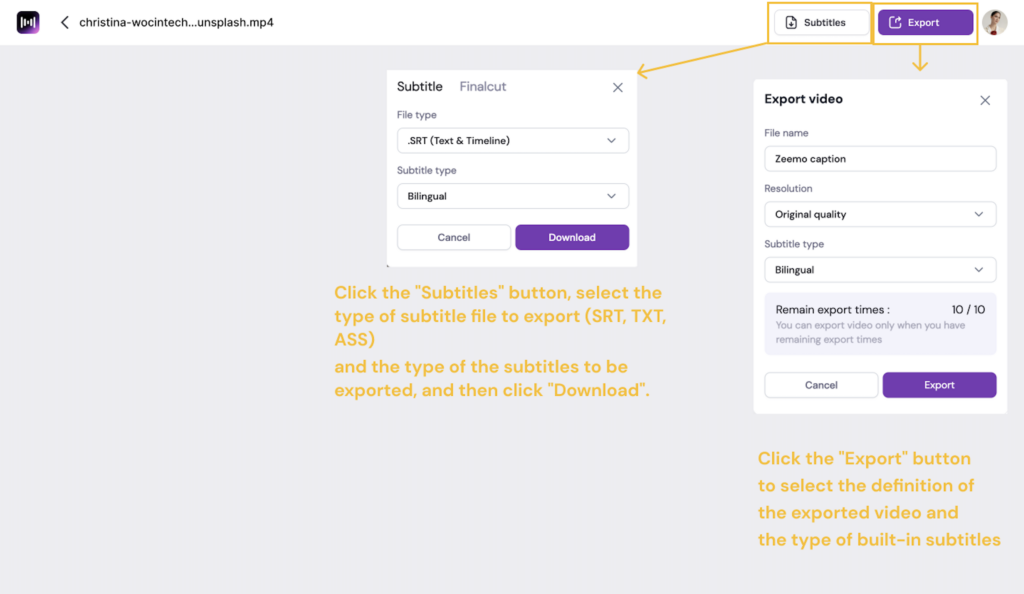
這就是如何在電腦上為影片添加字幕的完整教學。 歡迎免費試用繪影字幕 !
免費為電腦影片添加字幕
Quote
- Centers for Disease Control and Prevention (CDC). Identifying infants with hearing loss – United States, 1999-2007. MMWR Morb Mortal Wkly Rep. 59(8): 220-223.
- Vohr B. Overview: infants and children with hearing loss—part I. Ment Retard Dev Disabil Res Rev. 2003;9:62–64.
- Blackwell DL, Lucas JW, Clarke TC. Summary health statistics for U.S. adults: National Health Interview Survey, 2012 (PDF). National Center for Health Statistics. Vital Health Stat 10(260). 2014.
- Lin FR, Niparko JK, Ferrucci L. Hearing loss prevalence in the United States. [Letter] Arch Intern Med. 2011 Nov 14; 171(20): 1851-1852.
- Survey: Why America is obsessed with subtitles (https://preply.com/en/blog/americas-subtitles-use/)